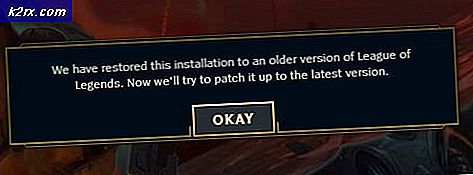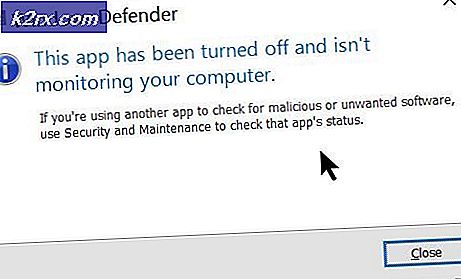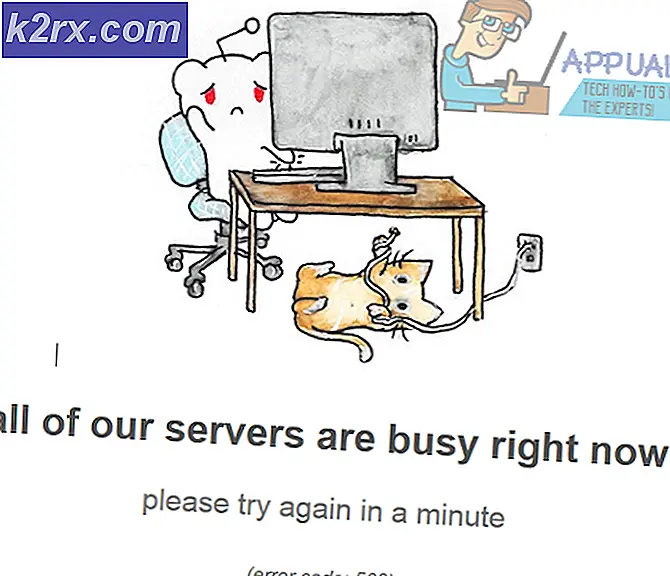Düzeltme: Witcher 3 Komut Dosyası Derleme Hatası
The Witcher 3: Wild Hunt, CD Projekt tarafından geliştirilmiş bir 2015 Açık Dünya, Aksiyon rol yapma oyunudur. Oyun, Witcher 2'nin devamı niteliğindedir ve serinin üçüncü eklemesidir. Oyun piyasaya sürüldükten sonra harika grafikleri ve açık dünyası ile büyük beğeni topladı. Ayrıca, iyi yazılmış hikaye ve yan görevler onu oynaması daha da harika bir oyun haline getiriyor.
Oyun için birçok Mod da kullanılabilir hale geldi, ancak son zamanlarda bir "komut dosyası derleme hatası" belirli modları uygulayın oyuna. Bu yazıda hatanın nedenlerini tartışacak ve adım adım çözmeye çalışacağız.
Komut Dosyası Derleme Hatasına Ne Sebep Olur?
Hata, yalnızca oyunda modları kullanmaya çalışırsanız oluşur, hatanın iki farklı nedeni olabilir.
Bu sorunların çözümleri aşağıda tartışılacak ve tüm modlarınızı oyununuzla sorunsuz bir şekilde kullanmanızı sağlayacağız.
1.Çözüm: Modları ve Oyunu Güncelleme.
Daha önce tartıştığımız gibi, Witcher 3 oyununuz en son GOTY sürümüne güncellendiyse ve kullandığınız modlar "1.30 sürümü" ise, o zaman bir komut dosyası derleme hatası görebilir veya oyunun belirli özellikleriyle ilgili sorunlar yaşayabilirsiniz. Ayrıca, oyununuz "1.30" veya "1.31" sürümünde değilse bile mod sırasında bu sorunlar ortaya çıkabilir. Bunu düzeltmek için
- Her şeyden önce, Yüklemek temel oyun
- İndir 1. Gün Yamasıİşte
- Benzer şekilde, "1.10 Yaması" İşte
- İndir 1.22 Yaması İşte
- İndir 1.24 Yaması İşte
- İndir1.30 Yamasıİşte
- İndir1.31 Yaması İşte
- Tüm yamaları indirdikten sonra hepsini tek bir klasöre koyun.
- İlk önce 1. Gün Yaması, bunu yapmak için sadece patch.exe dosyasına çift tıklayın
- Bu bir pop-up açacaktır. Güncelleme
- Bu otomatik olarak Yüklemek 1. Gün Yaması Oyununuz için.
- Diğerleri için bu işlemi tekrarlayın Yamalar (hepsini sırayla yükleyin)
- İşiniz bittikten sonra oyununuz 1.31 sürümüne güncellenecek ve artık oyun sürümünden kaynaklanan betik derleme hatalarından kurtulmuş olabilirsiniz.
- Şimdi, indirdiğiniz modların düzgün çalışması için 1.31 sürümünde olduğundan emin olun.
Not: Her bir modu tekrar indirmek istemiyorsanız 14. Adımı atlayın ve ikinci çözümü deneyin.
Bu işlem, modlar içindeki sürümle ilgili tüm çatışmaları çözmeli ve oyunla ilgili hata devam ederse, bir sonraki çözümümüze geçmelisiniz.
2.Çözüm: Birleştirme Yamasını Uygulama.
Modlarınızı güncellemek istemiyorsanız, modlar ve oyunların farklı sürümleri varsa, bu çakışmaları çözmek için daha sonra yayınlanan Birleştirme Yamasını uygulamalısınız. Aşağıda yamayı adım adım uygulayacağız.
- Buraya gidin ve Birleştirme yamasını indirin
- İndirdikten sonra, "İçerik ” ve "Modlar "oyun klasörünüzde.
- Seçtiğinizden emin olunKopyala ve yer değiştir.
Not: Bu çözümü uygulamadan önce oyunu en son sürümüne güncellediğinizden emin olun, işlem önceki çözümde açıklanmıştır.
3. Çözüm: Mod Komut Dosyalarını Birleştirme
Tüm Witcher 3 modları birbiriyle uyumlu değildir ve bazen komut dosyası derleme hatasına neden olan çatışmalara yol açar. Bu sorunu, komut dosyalarının bir araya getirilmesine ve aşağıdaki adım adım işlemden geçeceğimiz çatışmaların çözülmesine olanak tanıyan bir yazılım kullanarak çözeceğiz.
- Script Birleşmesini İndirin
- Çalıştır Komut Dosyası Birleşmesi
- Seçiniz Witcher 3 dizininizi "…”
- Şimdi tıklayın yenilemek içindeÇatışmalarve size modlardaki çatışmaları söyleyecektir.
- Şimdi seç Modlar ve tıklayın Seçili Komut Dosyasını Birleştir
- Şimdi size komut dosyalarındaki Çakışmaların sayısını ve otomatik olarak çözdüklerini, ayrıca manuel olarak çözülmesi gerekenleri de söyleyecektir. Tıklamak TAMAM MI
- Şimdi en iyi kelimelerde de görebileceğiniz gibiA, B ve C görünür, bunlar üç sütunun isimleridir. Ayrıca, aşağıda çıktı sütununu görebilirsiniz.
- Sarı Çizgiler, yukarıda belirtilenleri çözmek için manuel olarak çözülmesi gereken çatışmaları gösterir. Çıktı Sütunuaşağı kaydırırız ve yazan satırı ararızSütunu Birleştir ve sarı ile vurgulanır ve Sağ tık üzerinde, Şimdi görmeliyizA, B ve C sütunlara gidin ve gerçek kodun hangi sütunda sarı ile vurgulandığını görün. Bu durumda C sütun
Yani tıklıyoruz C'den Hatları Seçin
- Şimdi sütundan satırları görebileceğiniz gibiC otomatik olarak kullanıldı ve çatışma çözüldü şimdi tıklayın Dosya ve Kayıt etmek
- Şimdi bu pencereyi kapatın ve yazan bir mesaj göreceksiniz.Birleştirme Tamamlandı sadece tıkla TAMAM MI
- Şimdi bu modlar arasındaki çatışma çözüldü.
Not: Birden fazla manuel çatışmanız varsa, tüm çatışmalar çözülene kadar yukarıdaki işlemi tekrarlayın.
Bu işlem, iki modun komut dosyaları arasında ortaya çıkan tüm çatışmaları, komut dosyalarını birleştirerek ve birleştirilmiş komut dosyasının herhangi bir çatışma olmadan her iki modu birlikte kullanmanıza izin verdiğinden emin olarak çözer. Tüm çözümleri sırayla denediğinizden emin olun, çünkü değilse, oyunun senaryosunda daha da fazla soruna yol açabilir.